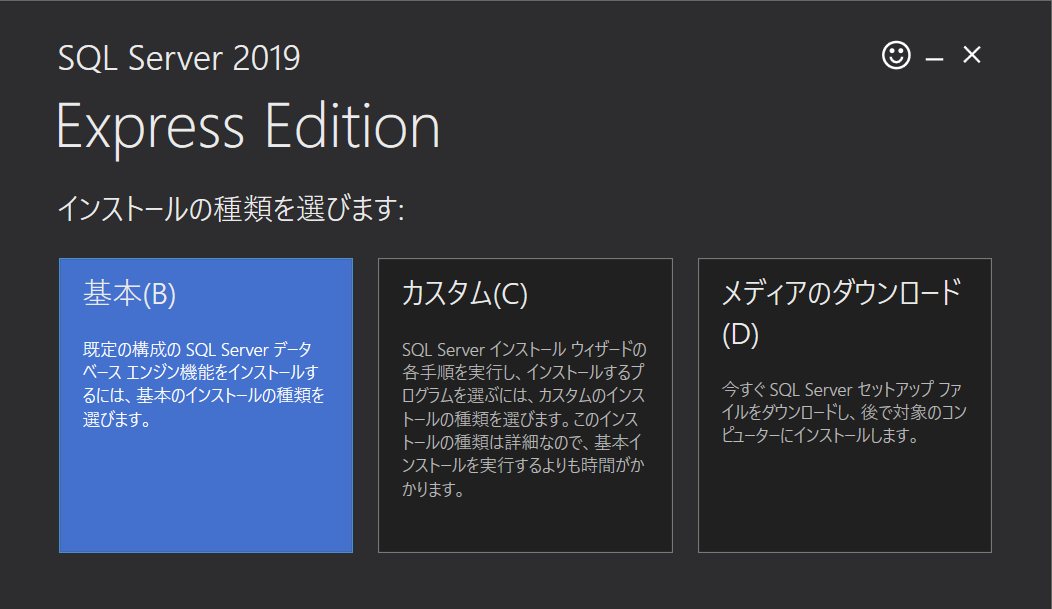ダウンロード
SQL Server Express 2019 等で検索
https://www.microsoft.com/ja-jp/download/details.aspx?id=101064
日本語 版をダウンロード
関連ツール
| 項目 | 説明 | 備考 |
|---|---|---|
| SQLServer20XX | データベース管理システム本体 | MS SQL |
| SQLServer Management Studio | 統合開発環境 | SSMS |
| SQLServer 構成マネージャー | SQLServer関連のサービスの状態確認や、開始、停止、ネットワーク設定を行えるツール。 | OS起動時に自動起動するかも設定可能(開始モード:自動) |
| SQLServer Profiler | SQLServerに対して実行された全てのステートメントを監視できる | |
| SQL Server Browser | アクティブなSQL Serverデータベース・インスタンスの自動報告ツール | https://qiita.com/YuichiTanaka007/items/7811884b95d448029908#sqlserverbrowser%E3%81%A8%E3%81%AF |
インストール
SSMSダウンロード・インストール
SQLServer用の統合開発環境。
本体とは別でDLとインストールを行う。
別PCから接続許可設定
DB設定
1 DBのプロパティ > セキュリティ から、サーバ認証を「SQL Server認証モードとWindows認証モード」に変更。
2 DBのプロパティ > 接続 から「このサーバーへのリモートサーバ接続を許可する」にチェックを確認。
3 DB > セキュリティ > ログイン を右クリックして「New Login…」をクリック。
4 ログイン名を「SQL Server認証」とし、パスワードに自分の好きなユーザ名とパスワードを入力。(もしくはsaのパスワードを入力して有効化でもOK)
5 DB > セキュリティ > ログイン 直下に追加したログインユーザが存在することを確認。
SQL Server
1 SQL Server 構成マネージャーを起動。
2 SQL Server 構成マネージャー > SQL Server ネットワークの構成 > SQLEXPRESSのプロトコル を選択。
3 TCP/IPを有効。
4 TCP/IPのプロパティ > プロトコル
すべて受信待ち:はい
5 TCP/IPのプロパティ > IPアドレス
IPALL > TCPポート:1433
6 SQL Server 構成マネージャー > SQL Server のサービス > SQL Server再起動
SQL ServerBrowser
SQL Server 構成マネージャー > SQL Server のサービス > SQL ServerBrowser起動
サービス > SQL Server Browserのプロパティ > スタートアップの種類:自動

Windowsサービス (WINDOWS SERVICE) とは
UNIXのデーモンに概念的に類似
引用元:https://ja.wikipedia.org/wiki/Windows%E3%82%B5%E3%83%BC%E3%83%93%E3%82%B9
SQLServerBrowserとは
名前付きインスタンスのDBにつなぐ場合、サーバー名の後ろにカンマをいれてその後ろにポート番号を付けてアクセスしますが、ポート番号は動的なので、番号が変わると繋がりません。
例) Server1\SQLEXPRESS,1411
これを、SQLServerBrowserサービスを起動しておくと、ポート番号なしでアクセスできるようになる。
例)Server1\SQLEXPRESS
引用元:http://zatti.blog81.fc2.com/blog-entry-45.html
インスタンスとは
SQLServerは1台のPCに複数インストールでき、それらは「インスタンス」と呼ばれる。
インスタンスは1台のPCに最大50個インストール可能。
引用元:SQLSQLServer2016の教科書 著:松本美穂・松本崇博
Windows Firewall
詳細設定 > 受信の規制 > 新しい規則
1 SQL Serverの通信設定
プロトコルおよびポート:TCP/1433
プロファイル:ドメイン、プライベート、パブリック
名前:SQL Server (tcp/1433)
2 SQL ServerBrowserの通信設定
プロトコルおよびポート:UDP/1434
プロファイル:ドメイン、プライベート、パブリック
名前:SQL ServerBrowser (udp/1434)
ログイン
認証方法:「SQL Server認証」
サーバー名:「固定IP\SQLEXPRESS」
パスワード : ******